Windows 8.1: приятные мелочи, нерешенные главные вопросы
Итак, согласно обещанному графику Microsoft приступила к распространению Windows 8.1. Новую ОС можно приобрести предустановленной на разнообразные устройства и в виде отдельного дистрибутива. На последний были заявлены цены в $120 и $200 за Windows 8.1 (Core) и Windows 8.1 Pro соответственно, но в России они пока что несколько выше. Кроме того, все пользователи оригинальной Windows 8 могут получить обновление бесплатно, правда, не совсем привычный образом — через Windows Store (Магазин).
Обновление
Для этого как минимум необходима учетная запись Microsoft, хотя весь процесс заслуживает того, чтобы остановиться на нем отдельно. Microsoft не случайно подчеркивала, что Windows 8.1 — не сервис-пакет, а именно новая версия ОС. Обновление через Windows Store как раз позволяет в этом убедиться — загрузить придется фактически полный дистрибутив, и в дальнейшем произойдет полная переустановка ОС. Легко понять, что это достаточно длительный процесс, и еще хуже, если обновить необходимо сразу несколько машин.

Обновить Windows 8 можно и с помощью инсталляционного диска Windows 8.1, при условии что вы можете его получить (к примеру, как подписчик MSDN). В этом случае, однако, надо соблюсти несколько правил: использовать дистрибутив для той же архитектуры и с тем же языком (языковые пакеты лучше вообще убрать, а после снова добавить) — иначе не удастся сохранить настройки и приложения. Вероятно, именно из-за подобных нюансов Microsoft и решила не предоставлять обновление в загружаемом виде. Ориентиром можно считать такой экран:
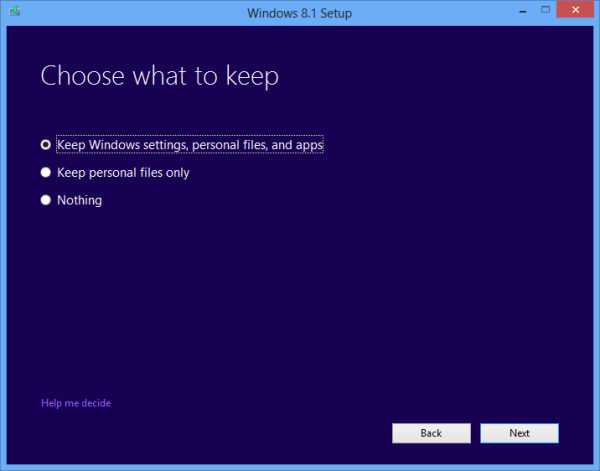
Присутствие верхнего пункта говорит о том, что вы все делаете правильно. Дальше процесс пойдет фактически так же, как и при обновлении через Windows Store.
Общие сведения
Релиз Windows 8.1 совсем незначительно отличается от Windows 8.1 Preview, что и не удивительно с учетом сжатых сроков. Если когда-то нам демонстрировали несколько бета-версий и релиз-кандидатов новых ОС, в которых одни функции появлялись, другие пропадали, и даже интерфейс порой менялся довольно существенно, то сейчас единственная предварительная версия дает практически точное представление о будущем релизе. Хорошо ли это, плохо ли, но такова теперь общая политика Microsoft (так называемые «быстрые релизы»). Соответственно, и нам под нее надо подстраиваться, поэтому я не буду повторять предыдущий обзор, а лишь кратко напомню наиболее важные моменты и сосредоточусь на последних изменениях.
Для Windows 8.1 сохранились прежние редакции: обычная (иногда ее называют Core), профессиональная (Pro) и корпоративная (Enterprise). Как известно, еще есть Windows RT, но она стоит совсем особняком. Windows 8.1 Pro отличается от Core несколькими дополнительными функциями, среди которых: возможность установки на двухпроцессорные системы и использования до 512 ГБ оперативной памяти, возможность загрузки с VHD, клиентский Hyper-V, BitLocker, возможность подключения к домену и соответствующие инструменты администрирования. В Enterprise по сравнению с Pro добавлены функции для работы в сложных корпоративных инфраструктурах. Полный список отличий находится здесь.
Системные требования также остались прежними — там, где работает Windows 8 или Windows 8.1 Preview, пойдет и релиз Windows 8.1. Единственное отличие — благодаря усовершенствованной функции Snap, минимальное «комфортное» разрешение экрана понижено с 1366 до 1024 пикселей по ширине. Очевидно, Microsoft будет поощрять выпуск компактных планшетов не только на Windows RT, но и на Windows 8.1.
Основные новшества
Как было сказано в предыдущем обзоре, основные изменения Windows 8.1 касаются интерфейса Metro (он же Modern) — они призваны сделать сенсорное управление более удобным, а сам интерфейс — максимально самодостаточным. Стартовый экран стал более настраиваемым, причем для этого используется специальный режим; появились дополнительные размеры плиток; новые приложения добавляются в специальное представление Приложения, а на стартовом экране их нужно закреплять специально.
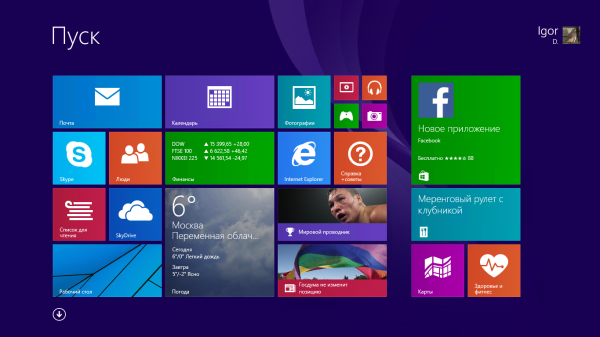
Новая реализация функции Snap позволяет более гибко разделять экран между двумя и (на достаточно больших разрешениях) более приложениями — к примеру, пополам. Это уже обыгрывается во многих случаях: скажем, в Списке для чтения или Почте, где после щелчка на гиперссылке Internet Explorer автоматически откроется на пол-окна.

Существенно расширенные Параметры ПК теперь почти полностью дублируют Панель управления и позволяют добраться до большинства настроек, не покидая Metro, в удобном сенсорном стиле.
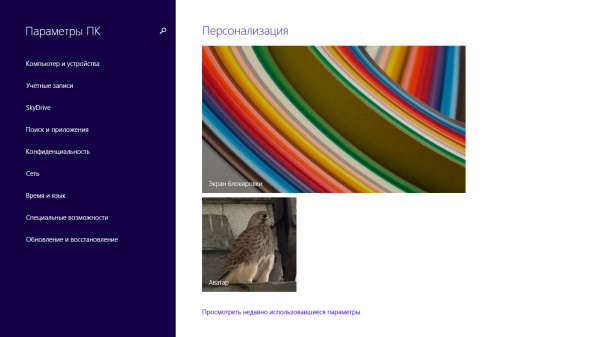
Также была предпринята попытка сделать более изолированным и Desktop. Для этого появились возможности загрузки сразу на рабочий стол, отключения горячих углов и пр. Восстановление кнопки Пуск, кстати, к этому не имеет никакого отношения — соответствующего меню все равно нет. Таким образом, возвращенная кнопка лишь несколько облегчает управление мышью и упрощает жизнь разработчикам утилит-заменителей меню Пуск.
Кроме того, были усовершенствованы механизмы Поиска, который теперь встраивается в большее число приложений и интегрируется с Bing; Магазин, плитка которого стала информативнее, а внутренняя организация — удобнее; ряд прежних и новых приложений. Впрочем, процесс совершенствования последних практически непрерывен, какие-то изменения происходят довольно часто, и приложения реально улучшаются. Это, к примеру, относится к приложению Почта, которое постепенно стало вполне удобным, в том числе и при управлении мышью: появилось много полезных функций, управление папками, перетаскивание и множественное выделение писем и др.
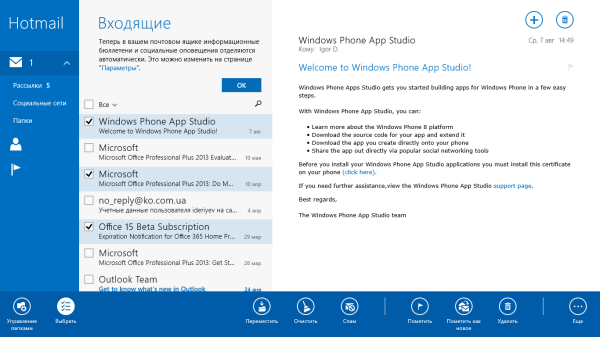
Присутствуют и кое-какие «технические» усовершенствования, которые прежде всего касаются поддержки современного оборудования и технологий, таких как 3D-печать, Wi-Fi Direct, NFC и пр.
Последние изменения
Тем не менее, некоторые изменения по сравнению с Windows 8.1 Preview все-таки имеются. Можно поприветствовать появление довольно презентабельной справочной системы, которая призвана оперативно познакомить пользователя с принципами и инструментами нового интерфейса. Вероятно, в свое время архитекторы Windows 8 настолько прониклись идеями Metro, что посчитали их самоочевидными и для всех прочих. Тем не менее, это не так, и нередко разбираться приходилось подолгу даже опытным пользователям предыдущих версий ОС. Справка, конечно, существенно сгладит этот недочет:
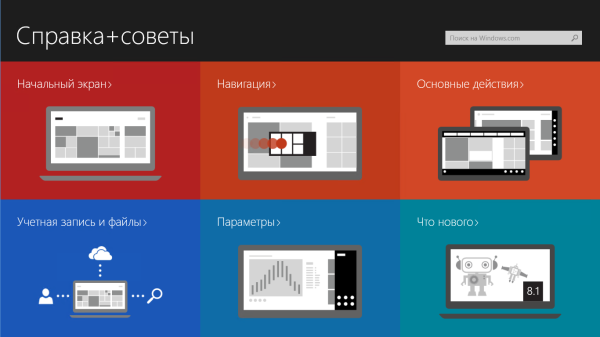
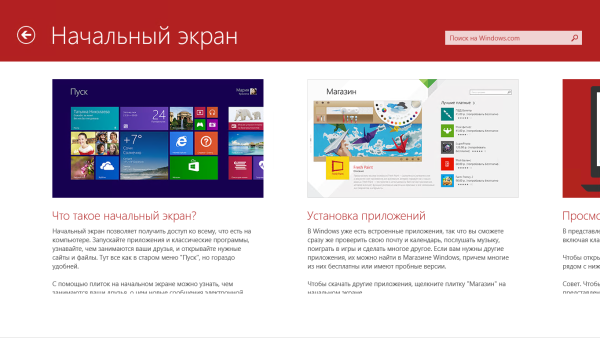
Кроме того, сразу после создания новой учетной записи пользователю предлагаются визуальные подсказки, поясняющие принципы использования «горячих» углов:

Несмотря на некоторые улучшения в данном плане, Microsoft все равно не удалось полностью разделить Desktop и Metro. В частности, возможности Панели управления и Параметров ПК не идентичны, так что в каких-то случаях приходится перескакивать (в том числе, автоматически) из одного интерфейса в другой. С эргономической точки зрения, подобное переключение контекста вообще неудобно, а кроме того, надо тратить усилия, чтобы вернуться в исходный интерфейс. В релизе проблема была несколько нивелирована за счет того, что автоматически переключаться на рабочий стол можно не только при входе в систему, но и при закрытии Metro-приложений:
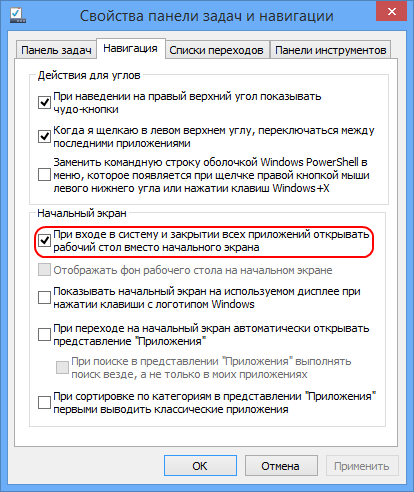
Вместе с другими настройками это позволяет максимально свести рабочее пространство к Desktop — дополнительно можно распространить обои на стартовый экран, открывать его сразу со списком всех приложений, да еще и «классические» отображать в начале. Хотя, на мой взгляд, привычное меню Пуск, воссозданное с помощью сторонних утилит, по-прежнему удобнее и естественнее.
Клиент SkyDrive встроен в Windows 8.1 и в Metro, и в Desktop. Более того, по умолчанию именно этот сервис предлагается как стандартное место для сохранения всех файлов — отключить это можно или в процессе первичной настройки после инсталляции ОС, или в соответствующей группе Параметров ПК:
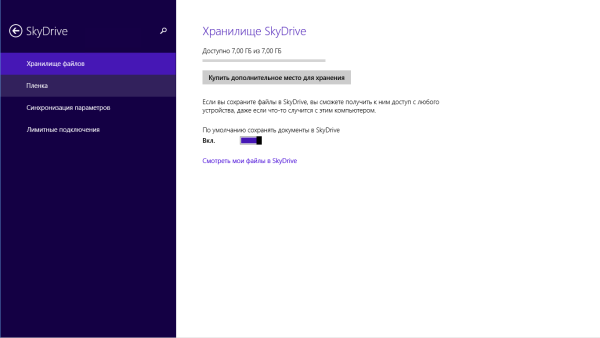
Любопытно, что в интерфейсе Desktop при этом произошла очередная переоценка ценностей — после чистой установки ОС уже привычные библиотеки по умолчанию не отображаются, их надо включить в настройках Проводника:
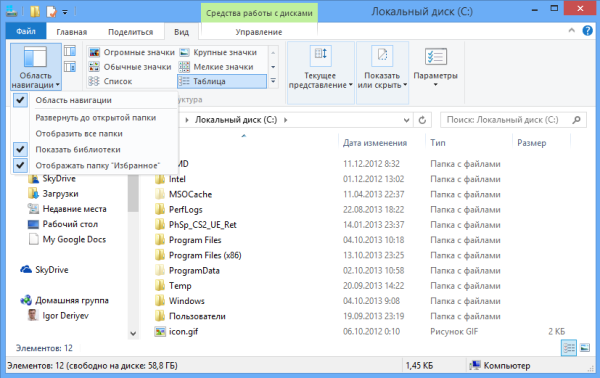
При этом библиотеки по-прежнему используются некоторыми Metro-приложениями, и SkyDrive добавляет в них свои папки, так что все вообще запутано. Зато интересен принцип функционирования десктопного SkyDrive. В нем нет избирательной синхронизации папок, зато используются так называемые «умные» файлы. Изначально локально воссоздается лишь структура облачного хранилища и специальные ссылки на файлы:

Реальные файлы загружаются только при их использовании или по команде из контекстного меню:
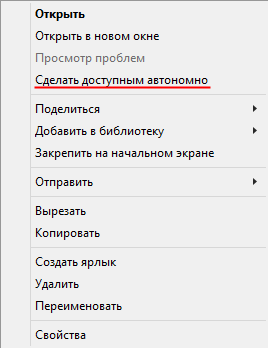
Локальные же файлы синхронизируются как обычно, но при желании их тоже можно «отсоединить»:

Metro-приложение SkyDrive также приобрело новую роль — аналога стандартного Проводника, т. е. с его помощью можно работать как с файлами в «облаке», так и с локальными. Вероятно, именно поэтому Мой компьютер и Компьютер в итоге превратились в Этот компьютер:
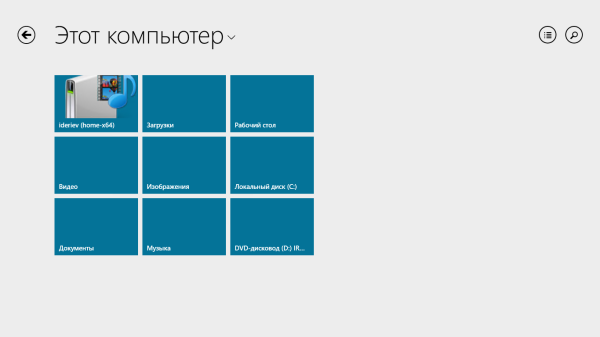
В предварительном обзоре отдельное внимание уделялось Internet Explorer 11, прежде всего, десктопной версии. По-хорошему, браузер является отдельной программой, а не компонентом собственно ОС. В частности, Internet Explorer 11 будет доступен и для Windows 7. Однако Metro-вариант Internet Explorer, по-видимому, следует воспринимать именно как часть ОС, даже несмотря на то, что вместо него можно использовать альтернативные браузеры. К релизу Windows 8.1 Metro-браузер получил несколько безусловно полезных дополнений. Во-первых, теперь непосредственно в нем можно настраивать параметры конфиденциальности, т. е. опять-таки снижается потребность в переключении между интерфейсами:
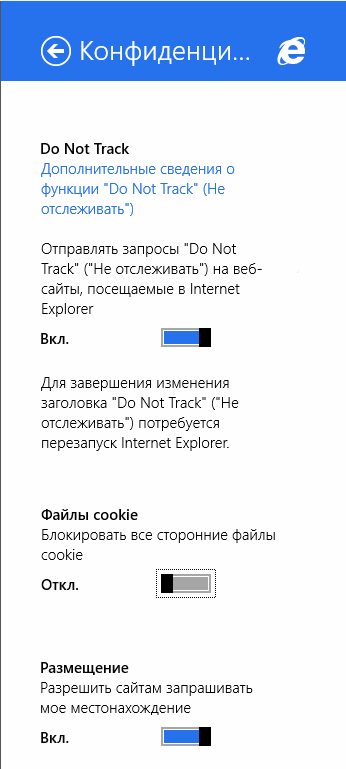
Во-вторых, появился режим чтения с горизонтальным скроллингом, особенно актуальный в свете того, что Metro-браузер не допускает подключения плагинов и пр. Включается и отключается он нажатием на значок с изображением открытой книги в конце адресной строки и допускает некоторые настройки в панели параметров:
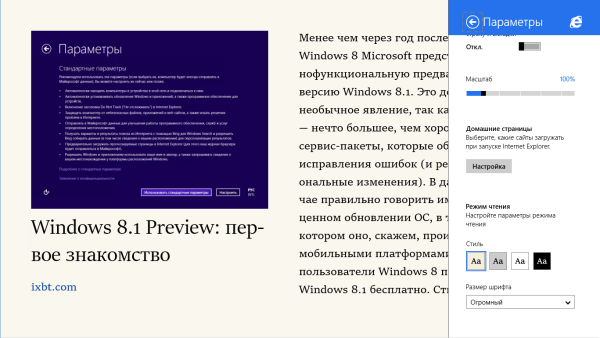
Пожалуй, Readability реализован получше, к тому же Internet Explorer нередко зачем-то переносит первое изображение в самое начало публикации, но подобные недочеты постепенно устранят.
Есть еще ряд более мелких изменений на пользовательском уровне, которые не играют большой роли и вряд ли заслуживают особого упоминания. Пожалуй, последнее, о чем стоит сказать в данном контексте — локализация контента для новых Metro-приложений, таких как Кулинария или Здоровье и фитнес. Не совсем понятно, насколько глубоко выполнен перевод, так как приложения связаны с Bing и, судя по всему, предполагают периодическое обновление данных, но, во всяком случае, первое знакомство нареканий не вызвало.

Немного технического
В свое время система виртуализации Hyper-V в Windows 8 удостоилась отдельного обзора. Это действительно был большой сюрприз для ИТ-профессионалов, и Microsoft явно решила закрепить успех в Windows 8.1. Так, обновленный клиентский гипервизор приобрел многие возможности своего старшего собрата из Windows Server 2012 R2.
Прежде всего, теперь можно создавать виртуальные машины двух типов. Поколение 1 — это те же виртуальные машины, что и прежде, а Поколение 2 — новые, лишенные поддержки унаследованных устройств и интерфейсов, использующие более современное виртуальное оборудование и UEFI:
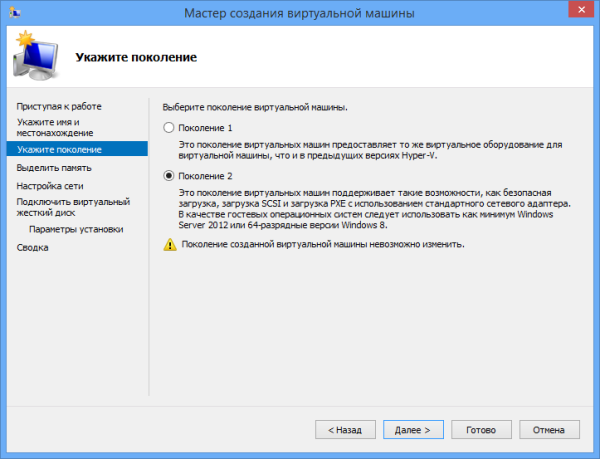
Последнее, в частности, обеспечивает функцию безопасной загрузки, которая повышает общую защищенность системы:
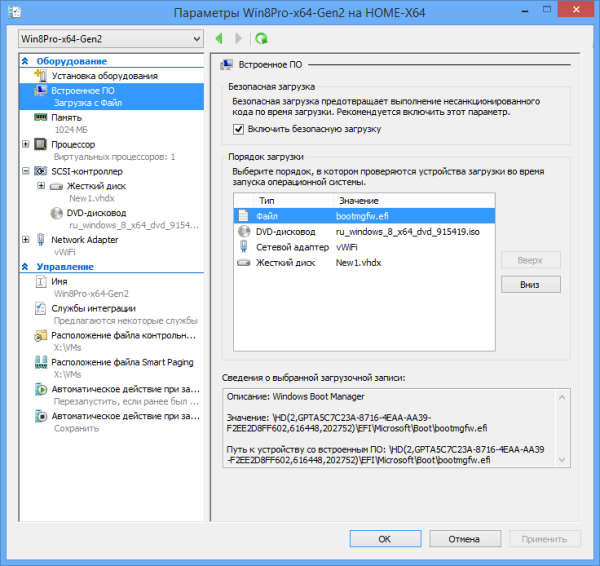
Но и вообще виртуальные машины нового поколения будут более эффективными. Ограничением является возможность использования в них только современных ОС.
Несколько изменился и клиент для подключения к виртуальным машинам: в частности, в нем появился Расширенный сеанс (прежний режим работы при этом называется Базовым сеансом). В нем автоматически предлагается выбор более удобного экранного разрешения для виртуальной машины, а также полноценно поддерживаются операции копирования/вставки, причем не только содержимого, но и файлов.
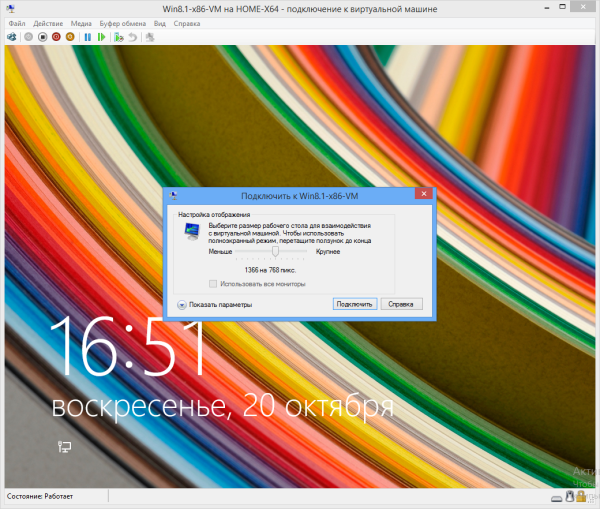
В Windows 8.1 появилась еще одна система шифрования (AES 128), напоминающая таковую в Windows RT, причем, в отличие от BitLocker, она присутствует во всех редакциях. Правда, для ее работы необходимо соблюдение определенных аппаратных требований, так что в новых устройствах она будет встречаться с большей вероятностью, чем в старых. Проверить ее доступность можно по присутствию соответствующего раздела в группе параметров Компьютер и устройства, Сведения о компьютере. При обновлении до Windows 8.1 она автоматически не включается, в таком случае здесь же ее можно активировать или, напротив, при необходимости отключить. Также следует иметь в виду, что шифрование не действует для локальных учетных записей, необходимы учетные записи Microsoft или домена — только в этих случаях обеспечивается независимое хранение ключа для восстановления данных.
Резюме
Собственно, здесь можно было бы целиком повторить вывод из предварительного обзора, суть которого сводилась к тому, что хотя Microsoft и сделала много полезных изменений, дуализм Windows 8 остался на месте и по-прежнему во многих сценариях выглядит лишним. Ситуацию несколько спасает тот факт, что индустрия, по-видимому, всерьез заинтересовалась необычными мобильными устройствами — всевозможными гибридами и трансформерами, на которых в равной мере востребованы и Desktop, и Metro.
Без сенсорного же интерфейса Metro не имеет смысла, и хотя им стало удобнее пользоваться даже с помощью мыши, стартовый экран и Metro-приложения на большом настольном мониторе смотрятся нелепо. В качестве примера могу привести собственный опыт: я все равно установил Classic Start Menu, максимально спрятал Metro, отключил SkyDrive в качестве хранилища файлов по умолчанию, вернул в Проводнике отображение библиотек, отключил в поиске интеграцию с Bing, для комфортного чтения веб-страниц использую Readability в десктопном Internet Explorer. То есть в моем случае польза от Windows 8.1 чисто номинальная (не считая Hyper-V). Но наверняка есть и обратные примеры.
Кроме того, надо иметь в виду, что в Windows 8.1 присутствует немало функций, востребованных в корпоративной среде. Скажем, таких, как управление устройствами на основе этой ОС в «мобильном» стиле, т. е. с возможностью удаленного уничтожения конфиденциальных данных и пр. И то же самое касается поддержки многих полезных технологий, вроде SMB 3.0, которые уже вряд ли появятся в Windows 7. Поэтому не случайно на фоне массовой миграции с Windows XP доля рынка Windows 8 растет более быстрыми темпами, чем у Windows 7. Несмотря на критику.
«Экосистема» Windows 8.1 и ее новые возможности
Для знакомства с версией операционной системы Windows 8.1 мы отправились в московский офис компании Microsoft, где нам и продемонстрировали «экосистему», или взаимодействие всех устройств на базе Windows. Кроме того, рассказали об основных особенностях, которые появились в новом издании.




Напомню, что Microsoft Windows 8 была представлена 26 октября 2012 года. Система ориентирована на высокомобильные устройства, обладающие возможностями сенсорного управления и постоянно находящиеся на связи (будь то соединение по Wi-Fi или 3G). Менее чем через год появилось обновление 8.1 – это «…подтверждение приверженности Microsoft новым принципам быстрой и адаптивной разработки, которая подразумевает внимательность к отзывам пользователей, изучение различных «телеметрических» показателей с целью постоянной адаптации и улучшения финального продукта».
С 18 октября 2013 года каждый пользователь лицензионной ОС Windows 8 может бесплатно загрузить обновление 8.1 и оценить основные фишки новой системы в связке с различными аппаратами, приложениями и сервисами Microsoft и ее партнеров.
Естественно, система создавалась таким образом, чтобы любые устройства на Windows могло взаимодействовать друг с другом. «Windows так или иначе является частью жизни более чем миллиарда человек по всему миру. Каждый день Windows пользуются больше людей, чем любой другой операционной системой, применяя ее для самых разных вещей: прослушивания музыки или просмотра видео, игр и развлечений, контактов с друзьями и близкими, общения в социальных сетях, работы в офисе и за его пределами.
Microsoft стремится к предоставлению универсальной среды и единого пользовательского опыта на всех устройствах. Операционная система Windows и ее обновление Windows 8.1 объединяет простоту и развлекательный характер планшетов с силой ПК».
Операционная система Windows 8.1 сводит воедино все манипуляции, которые вы проводите с гаджетами: приложения и сервисы работают вместе, представляя гибкую среду для работы на всех устройствах, а также развлечений. Ну и, как подчеркивает компания: «Платформа Windows — операционная система, отвечающая всем потребностям современного бизнеса».
Поскольку у нас на сайте, а точнее, на YouTube-канале вышел довольно подробный видеоматериал об основных моментах в версии 8.1 и об «экосистеме», то в данном тексте кратко изложу увиденное и услышанное, а также поведаю о том, что еще нового вошло в апдейт Microsoft Windows 8.1.
Взаимодействие устройств в среде Windows 8.1
В Windows появилась возможность автоматической синхронизации данных. Например, при добавлении в календарь любой информации она практически сразу появляется и в другом устройстве на базе Windows, естественно, с одной и той же подключенной учетной записью. Все изменения коснутся не только отдельных приложений, но и настроек: язык интерфейса, обои, рабочий стол и многое другое. Для бизнеса это особенно актуально. При потере Windows-устройства вы можете воспользоваться любым другим гаджетом с этой операционной системой, зайти под своей учетной записью, и все важные данные подтянутся из «облака».

При помощи сервиса SkyDrive (представляет собой файл-хостинг — базирующийся на облачной организации интернет-сервиса хранения файлов с функциями файлообмена, созданный в августе 2007 года и управляемый компанией Microsoft) все устройства получают доступ к хранению информации. Снова пример: вы сделали энное количество фотографий или видеороликов на телефон или планшет, гаджеты передали их в облачное хранилище, и каждый аппарат с одной учетной записью получит доступ к фото и видео практически моментально.

Если представить себе, что у вас дома есть игровая консоль Xbox 360, то при помощи планшета можно взаимодействовать с приставкой: управление, ввод информации и другое. Можно управлять Xbox 360 и с телефона на операционной системе Windows Phone 8.
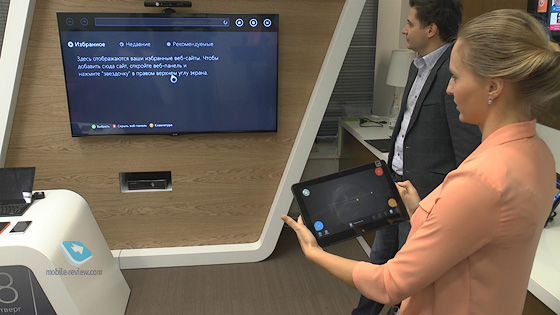
Для себя отменил интересный сервис PhotoBeamer. Если на WP-смартфоне инсталлирована одноименная программа, а на любой другом устройстве (телевизор, планшет, смартфон, игровая консоль) с подключением к сети открыт сайт www.photobeamer.com, то можно передавать фотографии на экран телевизора/планшета и так далее: на дисплее появляется QR-код, на который надо навести WP-смартфон.

В Windows 8.1 реализована поддержка передачи изображения по интерфейсу Miracast (стандарт беспроводной передачи мультимедийного сигнала). Поэтому практически с каждого Windows-устройства можно передавать изображение на телевизор с уже встроенной функцией или наличием специального адаптера. Для бизнес-пользователей пригодится в том случае, если надо демонстрировать презентации. Кстати, во время презентации вы указываете пальцем на планшете определенные места, а на экране телевизора появляется нечто подобное точке от лазерной указки. Есть функции выделения. Удобно!

Для тех, кто не доверяет облачным хранилищам, в компании Microsoft придумали интересный сервис SkyDrive Pro (корпоративное хранилище, которое предоставляется через подписку организации на SharePoint Online в Office 365 или через локальную систему SharePoint 2013). В этом случае информация хранится на серверах компании. Более подробно можно узнать здесь.
Онлайн-презентация документов позволяет передавать информацию в режиме реального времени на любое устройство, где есть веб-браузер и интернет. Нам демонстрировали на примере документа Word. Суть заключается в том, что система генерирует ссылку на «Doc», которая либо копируется в буфер обмена, либо отправляется по почте. Далее «проходим» по ссылке и на экране видим текст. Интересно, что если этот текст перемещать на основном гаджете, то он будет перемещаться и на том девайсе, на который была отправлена ссылка.
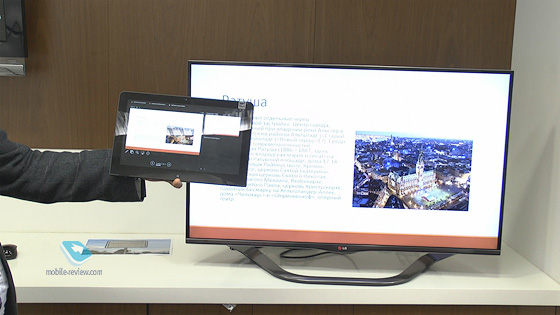

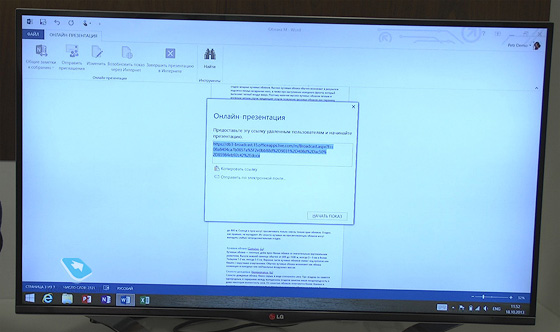
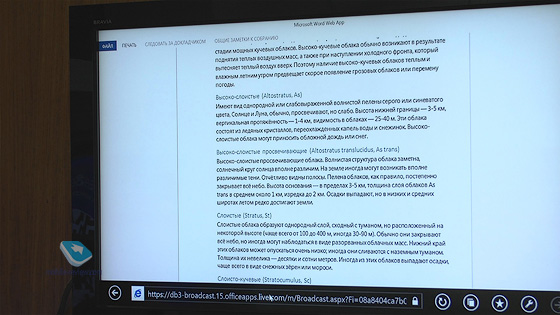
На импровизированной презентации Windows 8.1 в офисе нам рассказали и про некоторые бизнес-приложения. Первая программа поставляется вместе с Microsoft Office – Lync. Коммуникационная программа-клиент позволяет пользователям общаться друг с другом в реальном времени, используя различные виды коммуникаций: мгновенные сообщения, видео- и голосовую связь, общий доступ к рабочему столу, конференции, передачу файлов. Более подробно можно узнать здесь.
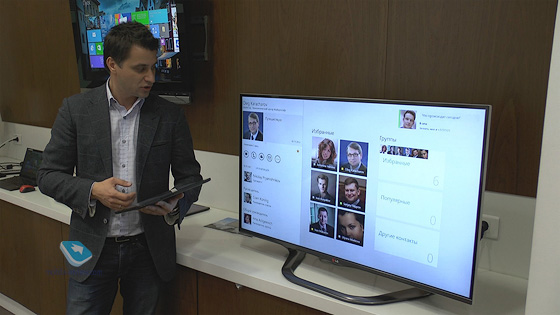
Вторая – Microsoft Dynamics. Программное обеспечение компании Майкрософт для построения систем автоматизации бизнеса. Ранее это семейство продуктов было известно под кодовым именем Project Green. С 2006 года это семейство заменяет линейку продуктов Microsoft Business Solutions.

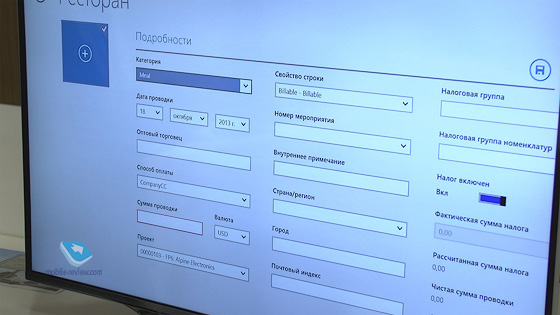
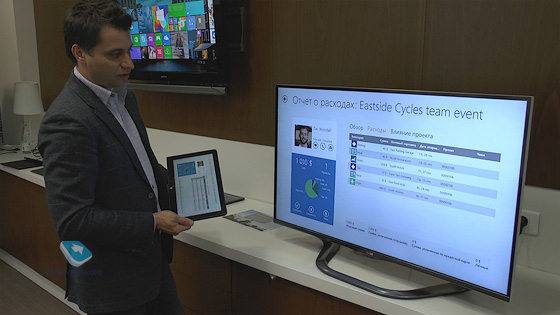
Последнее приложение является прототипом и называется Patient. Как нетрудно догадаться из названия, оно предназначено для человека, который лежит в больнице. Например, перед больным находится планшет на Windows с информацией о себе, о следующем посещении врача, рентгеновские снимки и время приема лекарств. В этой же программе есть Skype, игры и другое.
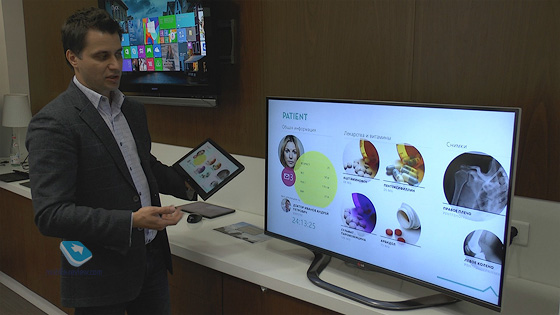
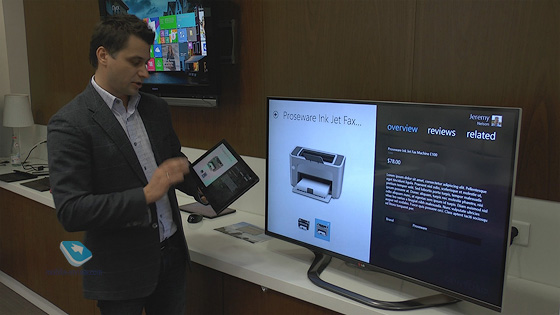
По словам представителя компании Microsoft, Windows 8.1 в 26 раз безопасней Windows XP и в 6 раз безопасней Windows 7. Кроме того, в «восьмерку» уже интегрировали антивирус.
Цель компании Microsoft состоит в том, что Windows предлагала потребителю наилучшие возможности на любом устройстве: Интернет — с Internet Explorer, облачное хранилище — SkyDrive, почта — с Outlook.com, лучший в мире набор для повышения эффективности работы с документами — в Office, и многое другое.
Основные новые возможности в Windows 8.1
Как ни странно, но в новом релизе вернули кнопку «Пуск» на рабочем столе. Она открывает начальный экран или настраивается так, чтобы запускать «Все приложения». Правый клик мышки открывает дополнительное меню. Кроме того, пользователи теперь могут загружать Windows (например, на устройствах без сенсорного экрана) в режиме «Рабочего стола».
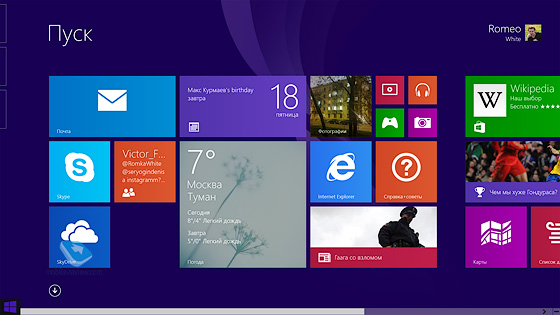
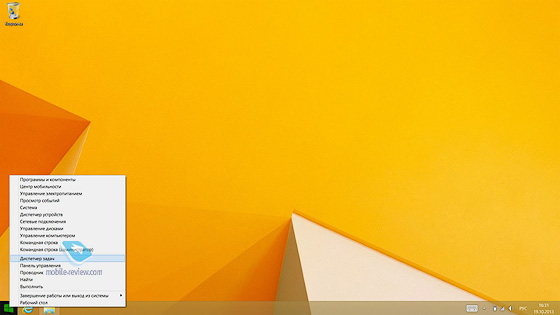
Список приложений. Для того, чтобы попасть в список всех приложений на устройстве, необходимо потянуть вверх за нижнюю часть экрана. А если потянуть сверху вниз на экране блокировки – запустится камера.
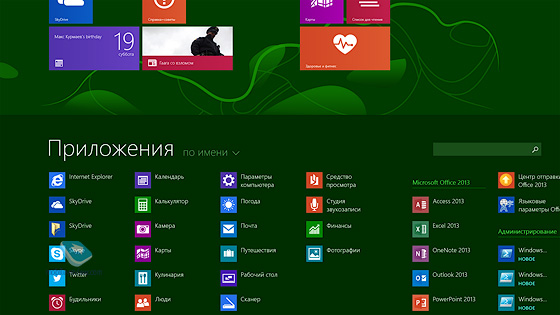
В новой версии Windows обои рабочего стола не изменяются при переключении на Modern UI. Вроде бы, мелочь, а переход становится более плавным и естественным.
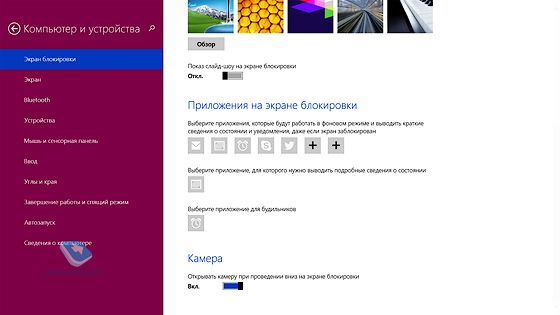
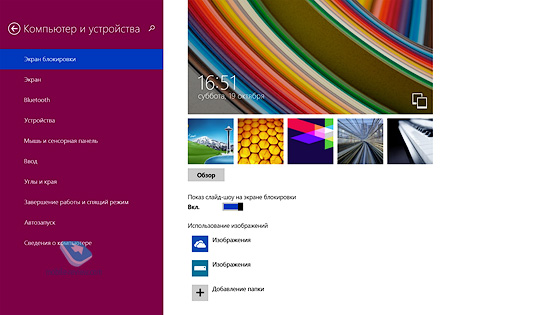
Несколько вариантов размера значков. Выбираются размеры «плитки» на начальном экране. Напомню, что в Windows 8 предлагалось только два варианта: квадратные и прямоугольные. В 8.1 добавили еще два типа: один меньше предыдущего квадрата (практически, как ярлыки), другой – в виде двух прямоугольников, т.е. большой квадрат.
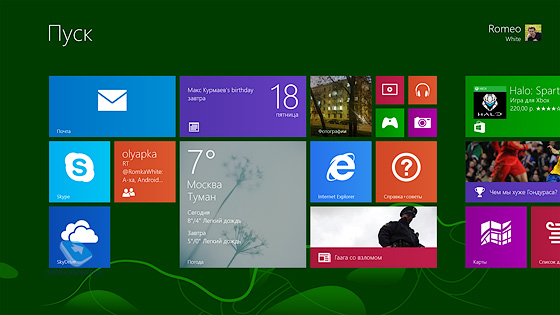
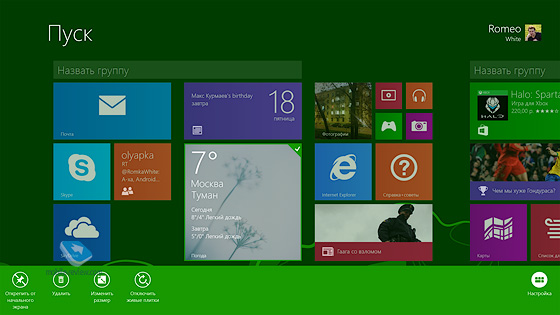
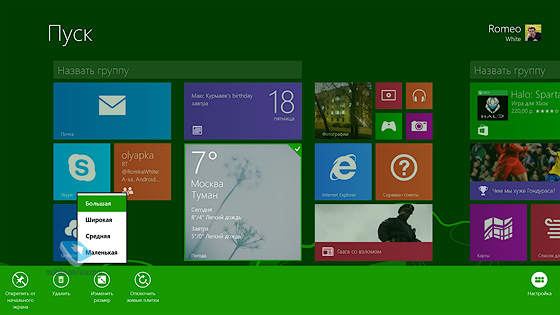
Первые будут интересны тем, кто хочет организовать оформление наиболее компактно, вторые – тем, кто желает получать больше информации. Например, на большом значке появляется подробная информация о погоде.
Усовершенствованный поиск. В новой версии системы поиск отобразит результаты в элегантном окне, объединяющем результаты поиска на компьютере, в службе SkyDrive и в Интернете. Наиболее популярные результаты могут содержать сведения, изображения, ссылки на другие запросы, документы, содержащие строку поиска, список приложений из Магазина, установленных на вашем устройстве, и даже действия, которые можно выполнить непосредственно со страницы. Результаты поиска в интернете отображаются в точности так, как при переходе на соответствующие веб-страницы.
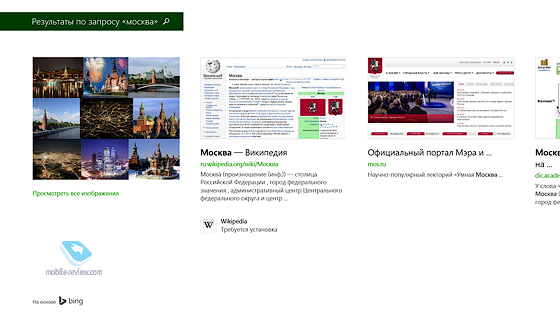
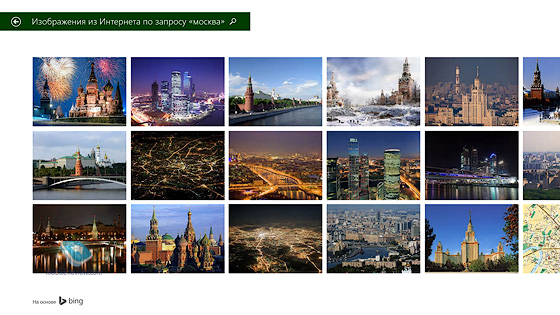
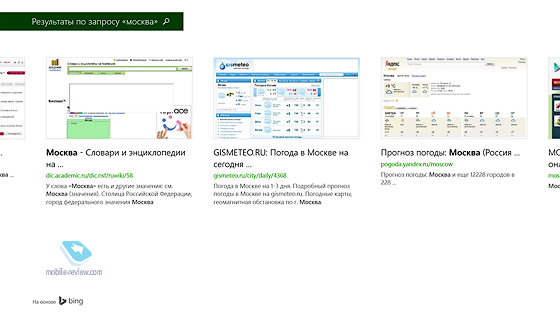
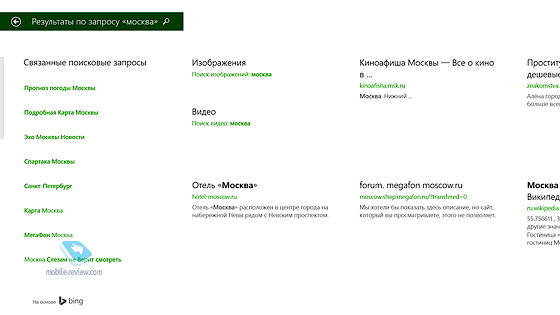
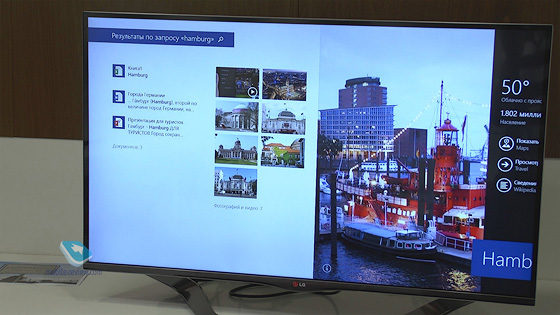
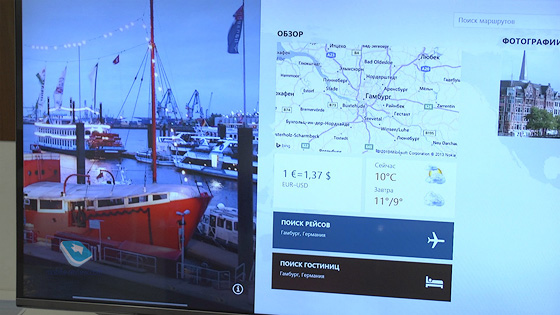
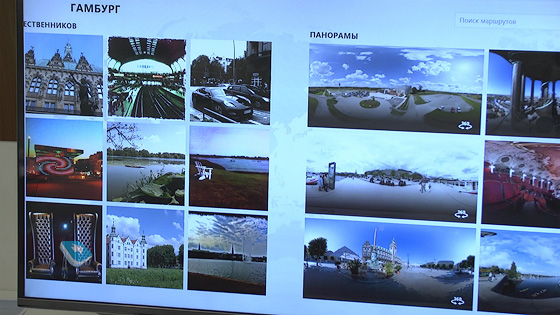
Прием вызовов с экрана блокировки. Позволяет отвечать на входящие вызовы Skype прямо с экрана блокировки.
Список для чтения — приложение, которое сохраняет найденную информацию, чтобы к ней можно было вернуться в дальнейшем без необходимости повторного выполнения поиска или обзора ресурсов. Используйте «Поделиться» для добавления ссылок на веб-сайты или содержимого приложений в Список для чтения. Для добавленного элемента будет создана закладка, к которой вы сможете обратиться позже.
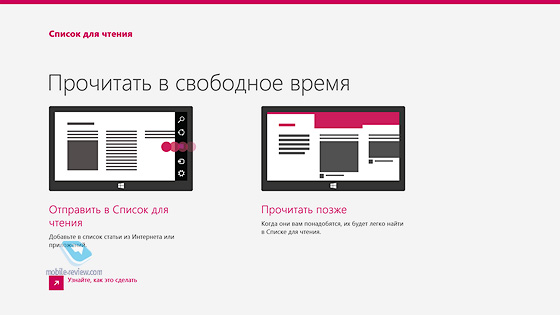
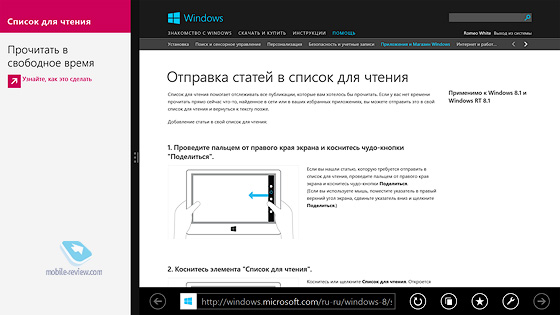
Настройка размера окон. В Windows 8.1 можно одновременно отображать на экране несколько приложений. Вы можете изменять размер окон приложений практически без ограничений. Это позволяет одновременно работать с несколькими приложениями и рабочим столом. При работе с планшетным компьютером есть возможность открыть новое окно Internet Explorer в дополнение к уже открытому окну Internet Explorer. Кроме того, если разрешение экрана высокое, то активных окон может быть несколько.
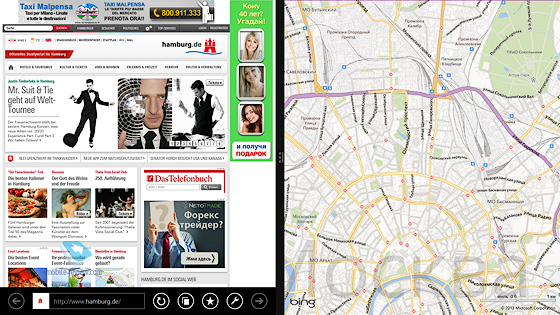

Параметры настройки интерфейса Modern UI. В меню «Персонализация» панели Charm есть возможность настройки цветовой схемы фона интерфейса.
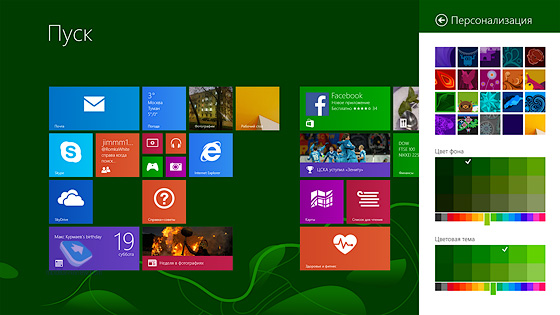
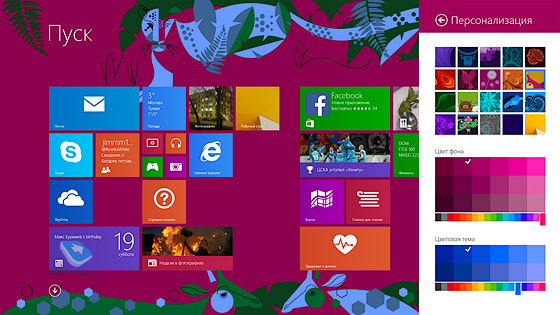
Довольно важное обновление – это поддержка планшетных компьютеров с диагональю экрана от 7 дюймов и разрешением от 1366х768 точек.
Персональный хот-спот. Необходим на тот случай, если вы взаимодействуете с сотрудниками вне офиса, в Windows 8.1 предусмотрена возможность использования устройства в качестве персональной точки доступа, через которую можно устанавливать подключение к Интернету и общаться с коллегами.
Есть еще множество нововведений, но я думаю, что о них стоит поговорить в отдельном полном обзоре апдейта Microsoft Windows 8.1.

Заключение
В данном тексте я не стал оценивать новую версию операционной системы и подробно рассказывать о других возможностях Windows 8.1. Основной задачей было дать краткую информацию о взаимодействии устройств на «винде» и слегка коснуться основных особенностей апдейта, поэтому резюмирую в самых общих чертах: ОС смотрится очень хорошо, но мне как активному пользователю Windows 7 многие вещи показались не совсем удобными для работы (вероятно, нужен определенный опыт эксплуатации). Думаю, что для гаджетов с сенсорными экранами Win8 – несомненно, одно из лучших решений, а вот для настольных ПК — несколько непривычная система.
Все новости из мира android, а также интересные статьи, авторские колонки и конкурсы – android.mobile-review.com – все об android!
Роман Белых (romeowhite@yandex.ru)
Twitter Instagram
Опубликовано — 21 октября 2013 г.
Обзор планшета на Windows 8.1 (Vido w11c)

Всем привет!
В связи с некоторым затишьем среди обзорщиков планшетов-телефонов я решил сделать обзор планшета на Windows 8.1 из Китая. Пишу спустя пару месяцев активного пользования.
Для тех, кто не любит долгих слов и объективности — планшет хорош, но не явный лидер, самое слабое место планшета — чехол-клавиатура. Гораздо лучше, чем всё, что было представлено на китайском рынке ранее, и начинка вполне хороша для выполнения любых офисных задач и нетяжелых игр, но до удобства ноутбука не дотягивает. Впрочем, под катом расскажу всё максимально подробно.
Итак, характеристики:
Процессор: Intel Atom Z3735D Quad Core 1.3GHz up to 1.8GHz
Внутренняя память: SSD 64 Гб
Оперативная память: 2 Гб
Дисплей: 1920×1200 10.1″
Вес: 580g
Размеры: 257*171*10.5mm
Встроенный 3G, Bluetooth, Wi-Fi 802.11n.
Порты расширения: Разъем для наушников, HDMI, Мини-USB с OTG (полноразмерного USB нет), TF карта.
Две камеры, и задняя и передняя по 2мп.
Особенности: GPS навигация.
Батарея: 8400mAh Li-Polymer
Вполне себе неплохие характеристики. Теперь по порядку.
Комплектация
В комплекте шло два OTG кабеля microUSB-USB, продавец заботливо написал, что вложил второй на всякий случай. Он оказался немного кривоват, что, впрочем, работе не мешает.
Зарядка. Заряжает 9 Вольт, 2 ампера, причем только от розетки, переходника на USB нет.
Чехол. Заказывался отдельно и стоил дополнительных 30$. Чехол очень маркий, собирает на себя абсолютно всё.
Клавиатура чехла. Кириллицы нет, что посулило отличным поводом выучить слепой набор. Для кого это существенный минус — есть наклейки с русскими буквами. F1-F12 клавиши доступны при нажатии кнопки Fn, то есть как на Eee PC: функциональные кнопки и кнопки Home/End/PgUp/PgDown вынесены на верхний ряд. Так, конечно удобней чем если бы было наоборот, но компилить неудобно:
Fn на месте Ctrl. Увы.
Магнитная полоска для подключения клавиатуры:
Самое слабое место девайса, при неудобном расположении планшета на неровной поверхности отходит на раз.
Так выглядит планшет в собранном состоянии:
А так в разобранном:
Сам планшет.
Глянцевый до попсы. Сверху видна двухмегапиксельная камера, индикатор её работы и датчик освещенности.
И не менее маркий, чем планшет:
Снизу коннектор, для соединения с клавиатурой. Краска постепенно стирается:
Также видна сенсорная клавиша Windows.
Справа нет ничего, слева все возможные выходы:
Они совершенно стандартны. MiniJack, MiniHDMI, разъем для карт памяти, MiniUSB, разьем для зарядного устройства. Слева видно отверстие микрофона.
Сверху, так же совершенно стандартные для планшетов элементы управления. Клавиша ухода в сон, качелька громкости и индикатор заряда.
Сзади планшет по-женски красный. (—Хочу красненький!)
На любителя, но смотрится довольно органично. Есть варианты желтой и синей раскраски. Производитель угадал с новой модой на яркие девайсы.
Сбоку скрывается крышка с 3G модемом. Тяжело открывается, в конце концов расцарапал эту крышку к чертям.
Качество сборки
На высоте. Ничего не люфтит, не скрипит, кнопки не разваливаются. Задняя крышка пластиковая.
Единственное отличие от оригинальной Windows 8 — кнопка наэкранной клавиатуры:
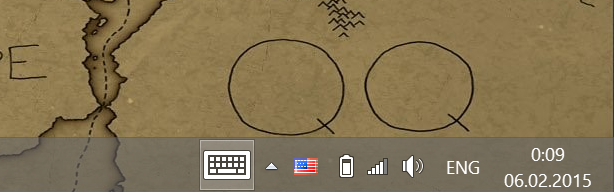
Сама клавиатура вполне себе удобна, и появляется когда чехол отключен и фокус находится на месте ввода или когда нажата клавиша с картинки выше:
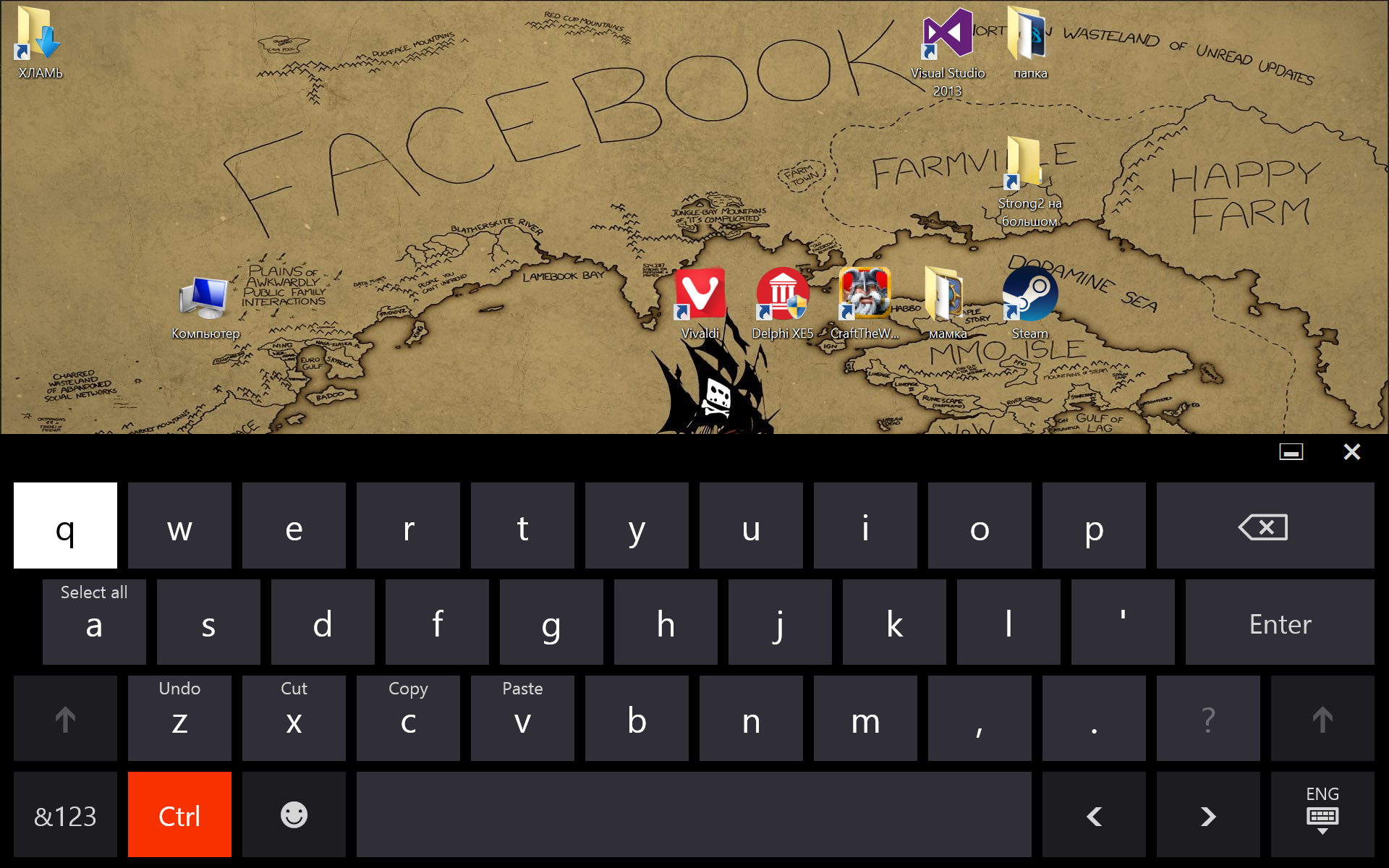
Производительность
Проприетарный Windows Experience Index замерил 3.9 баллов, отдав:
Процессору — 5.9
Графике — 3.9 (наименьшая)
Графике для игр — 4.1
Жесткому диску — 6.95
Памяти — 4.5
Предсказуемо, на дискретной видеокарте много попугаев не вытянешь.
Видео с ютьюба 1080р притормаживает (Впрочем оно и на десктопе притормаживает), но фильмы с таким же разрешением показываются идеально. Нетяжелые игрушки 2-3 годичной давности работают. Владельцы запускали версии Stalkerа и MOBA игры — никаких проблем.
Касаемо памяти, вот табличка CrystalDiskMark:
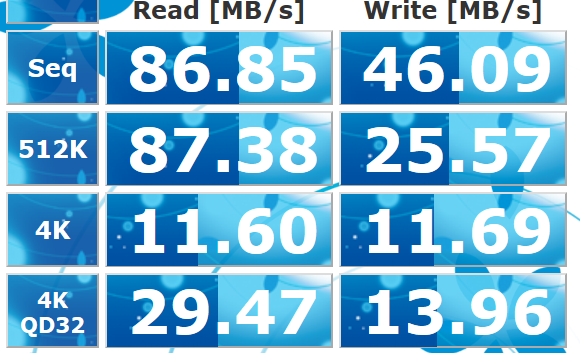
Батарея
Шикарна. Хватает на 7-8 часов постоянной работы без подзарядки, 8400mah хватает на такую мощность за глаза. Без опасения беру планшет без зарядного устройства. Полный рабочий день без зарядки может и не дотянуть, но поработать в местах где нет компьютера — всегда пожалуйста.
Бонусы
GPS. Работает. Узнал о нём только в момент написания статьи, запустив никаких проблем не обнаружил.
3G модем. С появлением бесплатных тарифов у этого модема наконец появился смысл. Работает, исправно получает интернет, при наличии свободных 15 000 рублей можно докупить 4g модем и поменять.
Камеры. Обе — полнейший шлак и существуют только для скайпа, ни на что большее они не способны. Что, впрочем и стоило ожидать — фотографировать на планшет с виндой — моветон.
Также бонусом прилагался MS Office 360 на 1 год и два устройства (мобильное и десктопное) и лицензионная версия Windows. Версия «One Language» в котором доступен лишь один язык локализации и оригинальным языком стоял английский, но поменять его на русский не стоило труда. Будут вопросы как — отвечу в личку.
Итоги
Минусы
Как у абсолютного большинства девайсов они есть. Но большинство из них так или иначе связаны с чехлом.

Самопроизвольное включение во сне. Так как на чехле нет индикации закрытия крышки, как на ноутбуках, планшет не может понять, когда нужно отключать периферию (тачпад и клавиатуру) и при закрытии чехла он может самопроизвольно включиться и разряжать батарею. Лечится полным выключением, гибернацией или самописной програмкой, отключающей периферию при уходе в сон, и включающей её при просыпании.
Неудобная клавиатура. Fn на месте Ctrl, F1-F12 только при нажатии Fn, и отсутствие кириллицы на буквенных клавишах. С недавнего момента на рынке существуют чехлы/клавиатуры с русской раскладкой
Одно положение открытого планшета. Нельзя как в ноутбуке откинуть дисплей на конкретный угол, это большой минус таких чехлов.
Истирание со временем краски на планшете в местах контакта с чехлом.
Нет полноразмерного USB.
Плюсы
Отличный экран 1920×1200.
Полноценная Windows 8.1. Несмотря на полный слив винды на стационарных компьютерах, на устройствах с сенсорным дисплеем ОС работает идеально. Как будто для них и написана =)
Удобство работы как с ноутбуком так и планшетом, никаких сложностей с подключением/отключением. Надоел чехол, отцепил его и пользуйся дальше без него.
Компактность. Весит меньше нетбука и уж тем более меньше ноутбука и занимает мало места в сумке.
Достаточная для планшета производительность.
Установленная ОС занимает 3 гигабайта места на SSD. Не знаю как у них это получилось, но доступного места — 61 гигабайт.
Альтернативы
Выбирались исходя из концепции «планшета на котором можно работать как на нетбуке», то есть с подключаемой клавиатурой без геморроя с BT устройствами. Таких нашлось не так уж и много:
| Vido w11c | Pipo W3F | Teclast x10hd | Onda v101w | Chuwi VI8 | |
| Процессор | Intel 3735F | Intel 3736F | Intel 3735F | ||
| Оперативная память (Гб) | 2 | ||||
| Внутренняя память | 64 | 32 | |||
| Экран | 1920*1200 | 2560*1600 | 1920*1080 | 1280*800 | |
| Ёмкость батареи | 8400 | 8000 | 8000 | 7800 | 5000 |
| 3G модем |  |
 |
 |
 |
 |
| Передняя камера (Мп) | 2 | 0,3 | |||
| Задняя камера (Мп) | 2 | 5 | 2 | ||
| Полноразмерный USB |  |
 |
 |
 |
 |
| GPS |  |
 |
 |
 |
 |
| Бонусы | Две ОС | ||||
| Примерная цена ($) | 300 | 230 | 350 | 250 | 130 |
Явных лидеров нет (немного выбивается только новый Teclast x10hd), даже спустя несколько месяцев с покупки планшет держится достойно. Общий минус — отсутствие планшетов с оперативной памятью больше двух гигабайт, на китайском рынке их нет, на общемировом не так много, а если брать верхний ценовой барьер в 30000р, то всего два.
Если же анализировать рынок не обращая внимание на Китай (курс рубля способствует сравнению цен, ага), то устройств с такими характеристиками как у героя обзора почти нет.
Пост не рекламный, поэтому указывать где купил планшет я не буду. Впрочем лёгкое гугление по китайским магазинам поможет найти устройство. В докризисное время стоил ~14 000 рублей, сейчас цена в Китае застыла на ~22 000р.
Источник https://www.ixbt.com/soft/windows-8-1.shtml
Источник https://mobile-review.com/review/microsoft-windows81.shtml
Источник https://habr.com/ru/post/376237/